No universo dos serviços de armazenamento em nuvem, o Dropbox é frequentemente citado como uma das opções mais sólidas para usuários Linux. Isso se deve, em grande parte, ao suporte dedicado ao sistema operacional, que inclui um cliente de sincronização nativo e um desempenho geral satisfatório. Apesar desses pontos positivos, o Dropbox não está imune a preocupações, especialmente no que tange à privacidade dos dados, o que pode gerar apreensão em usuários mais conscientes da segurança online.
Para aqueles que optam por continuar utilizando o Dropbox no Linux, mas desejam uma camada extra de segurança para seus arquivos, o CryFS surge como uma solução interessante. Este programa possibilita a criação de cofres virtuais, onde os dados podem ser criptografados, protegendo-os de acessos indesejados.
A Importância de uma VPN ao Utilizar o Dropbox
Este guia tem como objetivo demonstrar como criptografar seus dados no Dropbox utilizando o CryFS no Linux. Embora o CryFS seja uma ferramenta eficiente na proteção da privacidade, é crucial lembrar que nenhuma solução é infalível. Para garantir uma segurança ainda maior, principalmente ao usar ferramentas de criptografia como o CryFS, é recomendável o uso de uma Rede Privada Virtual (VPN).
A ExpressVPN se destaca como uma das melhores VPNs, com avaliações positivas por especialistas em segurança. Ela oferece um cliente robusto para Linux, velocidades de download rápidas, criptografia AES de 256 bits e sigilo de encaminhamento perfeito em 94 países. Além disso, a ExpressVPN oferece uma oferta especial para leitores: 3 meses gratuitos no plano anual, com 49% de desconto.
Instalação do CryFS
O CryFS é a ferramenta que utilizaremos para criptografar os dados no Dropbox. Ele permite criar cofres nos quais todos os arquivos são criptografados e protegidos, impedindo que terceiros, incluindo funcionários do Dropbox, acessem seus dados confidenciais na nuvem.
Sendo uma ferramenta de linha de comando, o CryFS não vem pré-instalado no Linux. Felizmente, sua instalação é simples e pode ser feita através do terminal, seguindo as instruções específicas para cada distribuição:
Ubuntu
sudo apt install cryfs
Debian
sudo apt-get install cryfs
Arch Linux
sudo pacman -S cryfs
Fedora
O CryFS não está disponível no repositório oficial do Fedora Linux, exigindo a compilação a partir do código fonte. O primeiro passo é instalar as dependências de compilação:
sudo dnf install git gcc-c++ cmake make libcurl-devel boost-devel boost-static openssl-devel fuse-devel python -y
Após instalar as dependências, utilize o Git para baixar o código fonte:
git clone https://github.com/cryfs/cryfs.git cryfs
Navegue até o diretório do código e compile o CryFS:
cd cryfsmkdir cmake && cd cmake cmake .. make
Finalize a instalação com:
sudo make install
OpenSUSE
sudo zypper install cryfs
Criação das Pastas de Cofre
O CryFS necessita de duas pastas: uma para armazenar os arquivos criptografados e outra para montá-los e acessá-los. A seguir, detalharemos como criar a pasta de cofre.
Abra o terminal e navegue até a pasta de sincronização do Dropbox utilizando o comando CD:
cd ~/Dropbox
Liste os arquivos e pastas dentro do Dropbox com o comando ls e decida onde deseja criar o cofre CryFS:
ls
Crie a pasta do cofre com o comando mkdir, utilizando a opção -p para manter as permissões do diretório pai:
mkdir -p cryfs-vault
Criação da Pasta de Montagem
Crie outra pasta, que servirá para montagem e acesso aos dados. Essa pasta não deve ficar dentro do Dropbox. Uma boa opção é criá-la em ~/ ou ~/Documentos.
Para criar a pasta em ~/:
cd ~/ mkdir -p cryfs-mount
Ou, se preferir a pasta Documentos:
cd ~/Documents mkdir -p cryfs-mount
Montagem do CryFS
Com as pastas criadas, é hora de montar o cofre. No terminal, utilize o comando cryfs, especificando a pasta do cofre e a pasta de montagem.
Importante: A pasta de montagem deve ser sempre a última a ser especificada. Se a pasta do Dropbox for indicada primeiro, os dados do cofre não serão sincronizados!
Importante: O cofre CryFS deve ser montado toda vez que desejar criptografar novos arquivos.
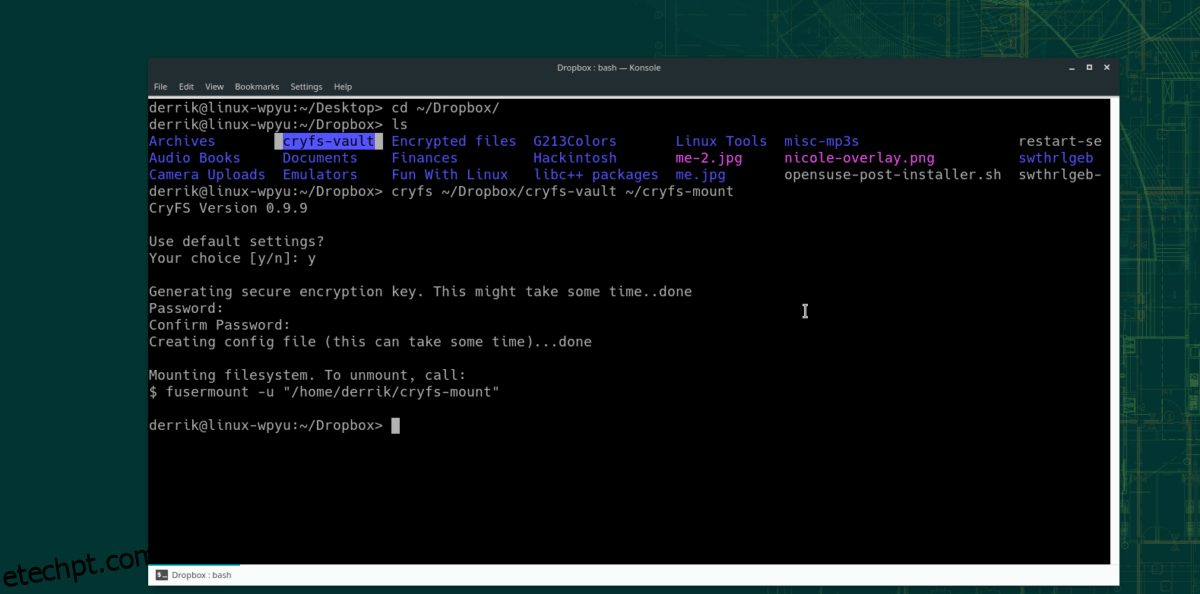
cryfs ~/Dropbox/cryfs-vault ~/cryfs-mount
Ou, para quem escolheu a pasta Documentos:
cryfs ~/Dropbox/cryfs-vault ~/Documents/cryfs-mount
Criptografia dos Dados
Após a montagem do cofre, a criptografia é simples. Abra o gerenciador de arquivos do Linux e navegue até “Home” e depois “cryfs-mount”, ou se escolheu a pasta Documentos, vá em “Home”, depois “Documentos” e “cryfs-mount”.
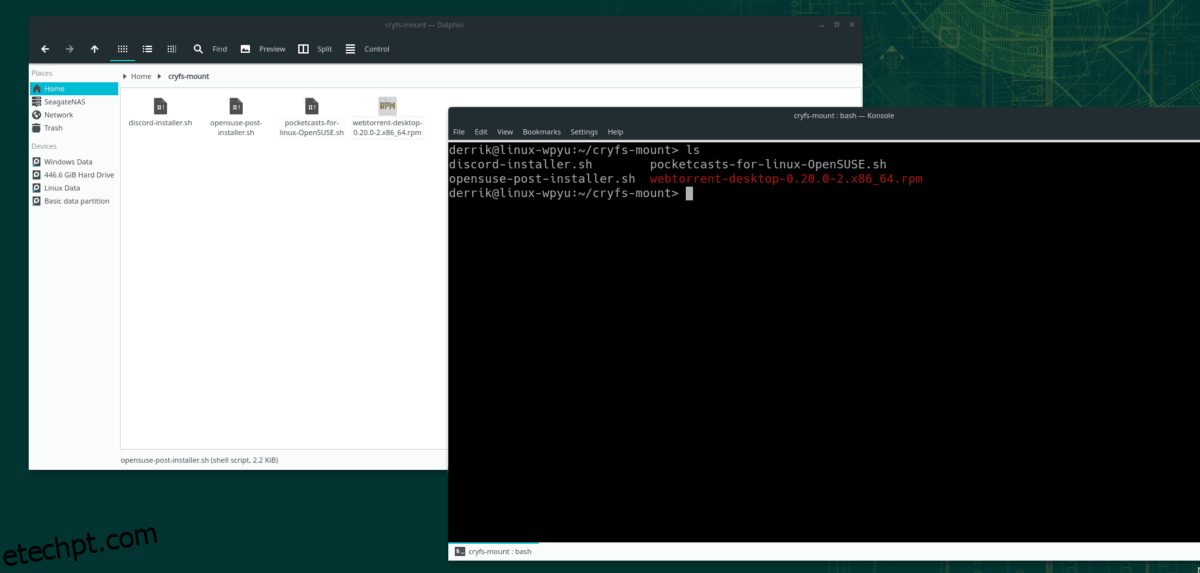
Arraste os arquivos que deseja criptografar para dentro da pasta de montagem. Ao finalizar o uso, desmonte o cofre com o seguinte comando no terminal:
Importante: Substitua “username” no comando abaixo pelo seu nome de usuário no Linux.
fusermount -u "/home/username/cryfs-mount"
Ou:
fusermount -u "/home/username/Documents/cryfs-mount"
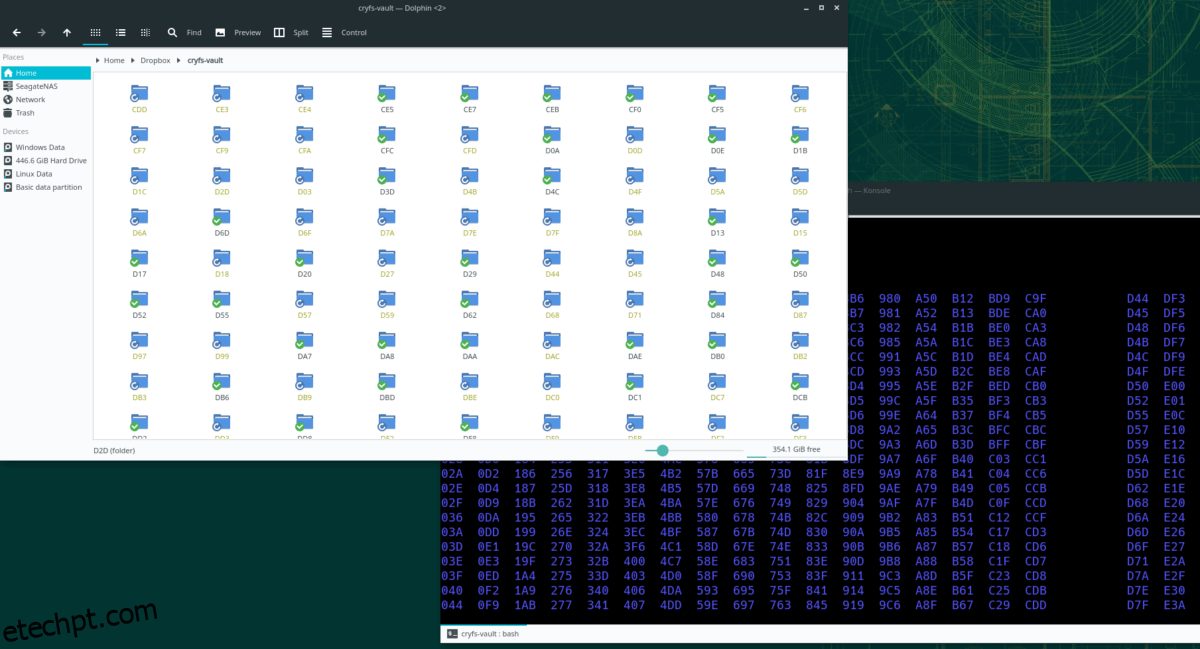
Após desmontar o cofre, o Dropbox iniciará a sincronização dos seus dados criptografados.